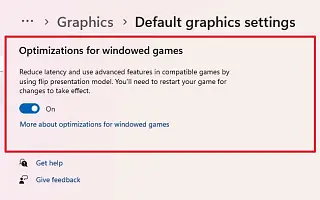Artikel ini adalah panduan pengaturan dengan tangkapan layar untuk mereka yang mencari cara mengaktifkan pengoptimalan untuk game mode berjendela di Windows 11.
Windows 11 22H2 memperkenalkan “optimasi permainan berjendela”, fitur yang memengaruhi mode presentasi game DirectX 10 dan 11 berjendela dan tanpa batas. “Presentasi” mendefinisikan proses rendering game ke bingkai dengan cara yang paling optimal, memungkinkan pengalaman yang lebih konsisten baik saat memainkan game dalam mode layar penuh atau mode berjendela.
Singkatnya, fitur Gaming untuk Windows 11 meningkatkan model presentasi lawas game ke model yang lebih baru, meningkatkan latensi dan membuka kunci fitur lain seperti HDR Otomatis dan Variable Refresh Rate (VRR).
iniFitur ini hanya berfungsi dengan game DirectX 10 dan 11 yang berjalan di jendela dan jendela tanpa batas, HDR otomatis dan VRR hanya tersedia di perangkat yang didukung.
Di bawah ini kami membagikan cara mengaktifkan pengoptimalan untuk game mode berjendela di Windows 11. Terus gulir untuk memeriksanya.
Aktifkan pengoptimalan untuk game berjendela di Windows 11
Artikel ini memandu Anda melalui langkah-langkah untuk mengaktifkan fitur “Optimalkan Permainan Mode Berjendela” di Pembaruan Windows 11 2022.
Gunakan langkah-langkah berikut untuk mengaktifkan pengoptimalan untuk game windows di Windows 11 22H2.
- Buka Pengaturan di Windows 11 .
- Klik Sistem .
- Klik tab Tampilan .
- Di bagian “Pengaturan Terkait”, klik Pengaturan Grafik .

- Di bagian “Preferensi”, klik opsi Ubah pengaturan grafik default .
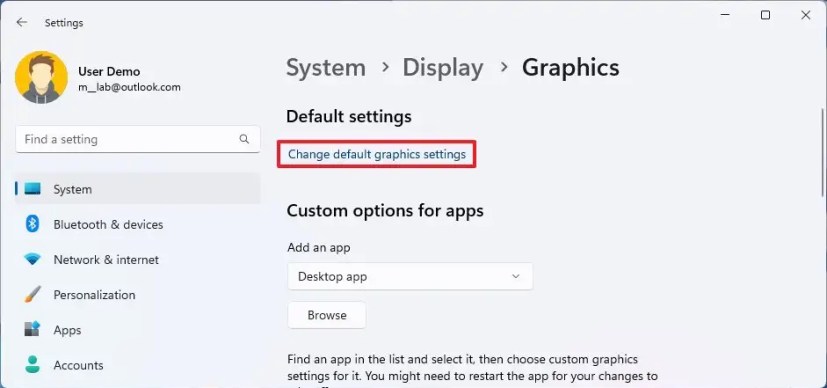
- Nyalakan sakelar sakelar “Optimalkan Game Windows” .
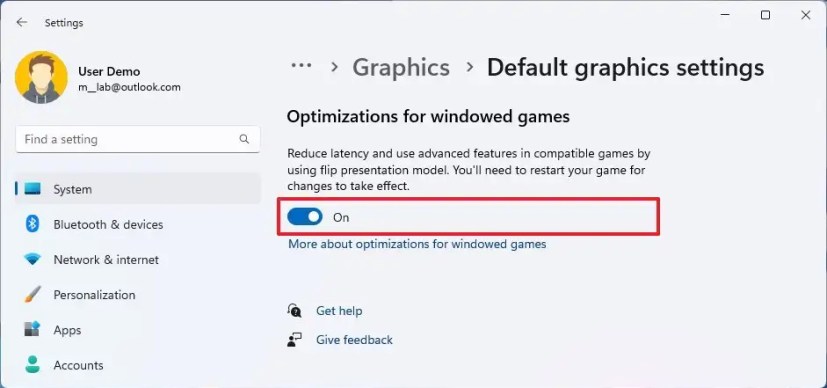
Setelah Anda menyelesaikan langkah-langkahnya, fitur ini dapat meningkatkan latensi pada perangkat Anda dan membuka kunci fitur lain seperti HDR Otomatis dan Variable Refresh Rate (VRR).
Nonaktifkan pengoptimalan untuk game berjendela di Windows 11
Untuk menonaktifkan pengoptimalan game per aplikasi, ikuti langkah-langkah berikut:
- Buka Pengaturan .
- Klik Sistem .
- Klik tab Tampilan .
- Di bagian “Pengaturan Terkait”, klik Pengaturan Grafik .

- Pilih aplikasi dan klik tombol Opsi .
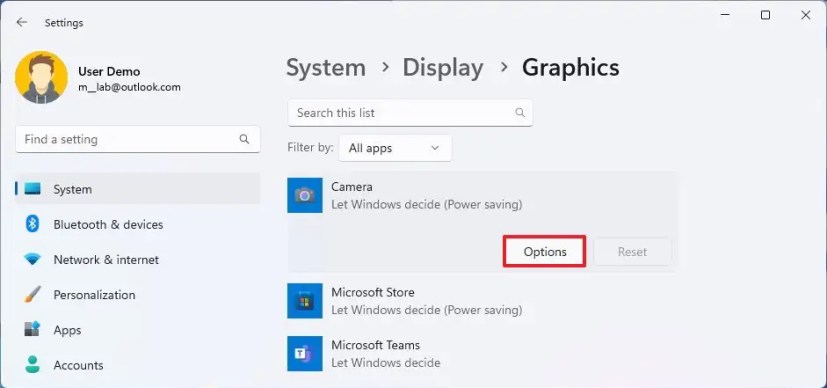
- Pilih opsi “Nonaktifkan pengoptimalan untuk game berjendela” .

- Klik tombol Simpan .
Menyelesaikan langkah-langkah tersebut akan menonaktifkan pengaturan khusus untuk pengoptimalan game untuk aplikasi tertentu tanpa perlu menonaktifkan fitur tersebut sepenuhnya.
Di atas kita telah melihat cara mengaktifkan pengoptimalan untuk game berjendela di Windows 11. Kami harap informasi ini telah membantu Anda menemukan apa yang Anda butuhkan.